قم بإيقاف تشغيل الحفظ التلقائي لصورة WhatsApp على iPhone وتوفير المساحة
نشرت: 2024-04-10يمكن أن يكون الطنانة المستمرة للإشعارات من WhatsApp نعمة ونقمة في نفس الوقت - خاصة عندما يأتي كل اختبار محملاً بصورة أخرى من المقرر أن تسد بنوك ذاكرة هاتفك. لقد حان الوقت لأن نتولى مسؤولية هذا السيل الافتراضي من المحتوى المرئي ونمنع أجهزتنا من الغرق في بحر من أجزاء البيانات المنقطة. من خلال إتقان فن تعطيل ميزة حفظ الصور التلقائية في WhatsApp، لن تقوم فقط بتحرير مساحة تخزين قيمة، بل ستستعيد أيضًا السيادة على الصور التي تستحق أن تزين مكتبة الصور الخاصة بك. لذا، وداعًا للفوضى غير الضرورية ومرحبًا بتجربة هاتف ذكي مبسطة - لأن استعادة السيطرة لم تكن أسهل أو أكثر إرضاءً من أي وقت مضى!
فهم ميزة الحفظ التلقائي
يعد فهم ميزة الحفظ التلقائي أمرًا بالغ الأهمية لإدارة مساحة التخزين على أجهزتك بشكل فعال. تقوم هذه الوظيفة التلقائية، والتي توجد عادة في تطبيقات المراسلة مثل WhatsApp، بحفظ الصور الواردة تلقائيًا في معرض جهازك أو ألبوم الكاميرا. على الرغم من أنه مناسب للوصول السريع إلى الوسائط المشتركة معك، إلا أنه يمكن أن يؤدي إلى فوضى في ذاكرة هاتفك بسرعة إذا ترك دون تحديد. من خلال تعطيل ميزة الحفظ التلقائي، يمكنك استعادة السيطرة على ما يتم تخزينه على جهازك، مما يساعد على تحسين استخدام التخزين وتحسين الأداء.
تتمثل إحدى الفوائد الرئيسية لإيقاف الحفظ التلقائي للصور على WhatsApp في زيادة الخصوصية والأمان. من خلال منع حفظ كل صورة مستلمة تلقائيًا، فإنك تقلل من خطر وصول الصور السرية أو الحساسة إلى ألبوم يمكن الوصول إليه بشكل عام. بالإضافة إلى ذلك، يتيح لك حفظ الصور المحددة يدويًا تنظيم مجموعة صور أكثر تنظيمًا ومصممة وفقًا لتفضيلاتك. لا يعمل هذا التعديل البسيط على تحسين تجربة المستخدم فحسب، بل يضمن أيضًا أن الصور المختارة فقط هي التي تشغل مساحة قيمة على مساحة تخزين جهاز iPhone الخاص بك.

خطوات إيقاف الحفظ التلقائي للصورة
يعد معرض الهاتف المزدحم مشكلة شائعة للعديد من مستخدمي الهواتف الذكية، خاصة مع وجود تطبيقات مثل WhatsApp التي تقوم تلقائيًا بحفظ كل صورة تأتي في طريقها. ومع ذلك، فإن التحكم في مساحة التخزين الخاصة بك أسهل مما تعتقد. لإيقاف تشغيل حفظ الصور تلقائيًا على تطبيق WhatsApp لأجهزة iPhone، ابدأ بفتح التطبيق والانتقال إلى الإعدادات. من هناك، اضغط على الدردشات وقم بإيقاف تشغيل خيار حفظ الوسائط الواردة. يمكن أن تساعدك هذه الخطوة البسيطة في استعادة مساحة قيمة على جهازك دون تفويت أي من المحادثات أو المحتوى الذي تمت مشاركته عبر النظام الأساسي.
من خلال إيقاف تشغيل الحفظ التلقائي للصور على واتساب، فإنك لا تقوم فقط بتحرير مساحة التخزين، بل تكتسب أيضًا مزيدًا من التحكم في ما ينتهي به الأمر في ألبوم الكاميرا. مع تعطيل هذه الميزة، يمكنك اختيار الصور ومقاطع الفيديو التي تريد تنزيلها والاحتفاظ بها داخل التطبيق بدلاً من ازدحام ذاكرة هاتفك بشكل عشوائي. يمكن أن تؤدي هذه المنظمة الجديدة إلى تجربة رقمية أكثر انسيابية وتمنع الضغط غير الضروري عند البحث عن صور معينة لاحقًا. يمكن أن يؤدي إجراء هذا التعديل البسيط على إعداداتك إلى تحسين أداء جهازك بشكل كبير مع الحفاظ على التواصل السلس مع الأصدقاء والعائلة عبر تطبيق WhatsApp.
فوائد تعطيل الحفظ التلقائي
يمكن أن يؤدي تعطيل الحفظ التلقائي على WhatsApp إلى تغيير قواعد اللعبة لأولئك الذين يتطلعون إلى تحسين مساحة تخزين هواتفهم. من خلال إيقاف تشغيل هذه الميزة، يمكنك استعادة التحكم في الصور ومقاطع الفيديو التي يتم حفظها على جهازك، مما يمنع الفوضى غير الضرورية. وهذا لا يحرر مساحة قيمة فحسب، بل يضمن أيضًا تخزين ملفات الوسائط الأكثر أهمية فقط محليًا.

علاوة على ذلك، يؤدي تعطيل الحفظ التلقائي إلى تحسين الخصوصية عن طريق تقليل خطر حفظ المحتوى الحساس تلقائيًا في ألبوم الكاميرا. يمكن لهذه الطبقة الإضافية من الأمان أن تمنح المستخدمين راحة البال عندما يعلمون أن لديهم سيطرة أكبر على بياناتهم الشخصية. بالإضافة إلى ذلك، من خلال تحديد الوسائط المراد حفظها يدويًا، يمكن للمستخدمين إنشاء معرض صور أكثر تنظيمًا وتنظيمًا مصممًا خصيصًا ليناسب تفضيلاتهم واحتياجاتهم.

نصائح لإدارة الصور المحفوظة بكفاءة
أحد الجوانب الرئيسية لإدارة الصور المحفوظة بكفاءة هو تنظيمها في مجلدات بناءً على الفئات أو التواريخ. يمكن أن يساعدك هذا في تحديد موقع صور معينة بسرعة عند الحاجة إليها ومنع ازدحام معرض الصور الخاص بك. بالإضافة إلى ذلك، يمكن أن يؤدي تصفح الصور المحفوظة بانتظام وحذف أي صور مكررة أو غير مرغوب فيها إلى توفير مساحة تخزين قيمة على جهازك.
نصيحة مفيدة أخرى هي الاستفادة من خدمات التخزين السحابية مثل Google Drive أو Dropbox لتخزين ملفات الصور الأكبر حجمًا والتي قد لا تحتاج إلى الوصول إليها فورًا. من خلال تفريغ هذه الملفات على السحابة، يمكنك توفير مساحة على جهازك مع الاحتفاظ بنسخة احتياطية من صورك بسهولة. وأخيرًا، فكر في استخدام التطبيقات المصممة خصيصًا لإدارة الصور وتنظيمها، مثل Google Photos أو Adobe Lightroom، والتي توفر أدوات تحرير متقدمة وميزات تصنيف تلقائية لتبسيط عملية إدارة الصور.
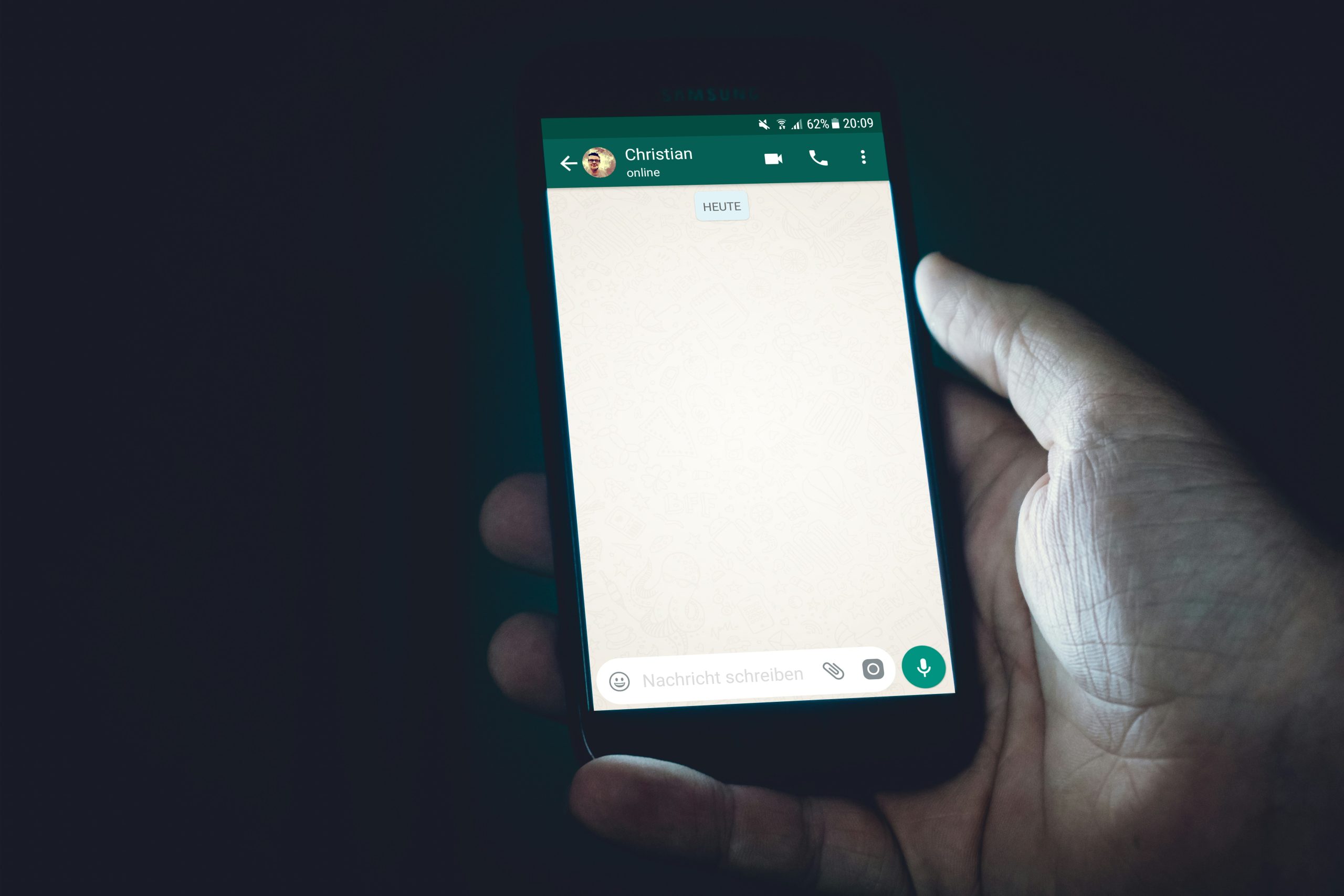
الخلاصة: السيطرة على تخزين iPhone الخاص بك
بينما نختتم مناقشتنا حول التحكم في مساحة تخزين iPhone، فمن الواضح أن إدارة إعدادات الحفظ التلقائي لصورة WhatsApp يمكن أن تؤثر بشكل كبير على المساحة المتوفرة على جهازك. من خلال إيقاف تشغيل هذه الميزة، لا تقوم فقط بتوفير سعة تخزينية ثمينة، بل تكتسب أيضًا مزيدًا من التحكم في الصور المخزنة على هاتفك. يمكن لهذا التعديل البسيط أن يبسط معرض الصور الخاص بك ويضمن بقاء الصور ذات المعنى فقط.
علاوة على ذلك، تعد المراقبة النشطة وضبط الإعدادات المتعلقة بتخزين بيانات التطبيق أمرًا أساسيًا للحفاظ على توازن صحي بين الوظائف والمساحة المتوفرة على جهازك. إن تبني نهج استباقي لإدارة مساحة تخزين iPhone يمكّنك من تحسين الأداء مع تجنب الإحباط الناتج عن التعامل مع الإشعارات المستمرة حول الذاكرة الكاملة. تذكر أن القليل من الجهد في تنظيم وتخصيص إعدادات تخزين iPhone الخاص بك يمكن أن يقطع شوطًا طويلًا في تحسين تجربة المستخدم وزيادة فائدة جهازك. تولى المسؤولية اليوم واستمتع ببيئة رقمية خالية من الفوضى!
